构建场景包括选择零部件外观、光源样式和照相机位置。
创建和编辑照相机
![]() 在激活的文档中创建并编辑照相机以定义用于渲染的视图。用于创建您可查看或隐藏的图形表达的参数可定义照相机。
在激活的文档中创建并编辑照相机以定义用于渲染的视图。用于创建您可查看或隐藏的图形表达的参数可定义照相机。
您可以定义多台照相机,但一次只能使用一台进行渲染。
-
 在功能区上,单击“渲染”选项卡
在功能区上,单击“渲染”选项卡  “场景”面板
“场景”面板  “相机”。
“相机”。
-
 在“照相机”对话框中,单击“目标”。
在“照相机”对话框中,单击“目标”。
- 在图形区域中,单击模型的任意面以定义照相机目标。
小立方体放置在照相机的目标点。从目标点到位置点,垂直于选定面显示一条黑色方向线。
- 单击沿照相机方向线的一点,或单击模型的任意面,以设置照相机的位置。
照相机视图体积的线框表达显示为黑色方形,以目标点为中心,面向目标位置。
- 使用显示的照相机图形,可以执行以下操作:
- 拖动目标或位置,在视图平面中将其移动到距目标或位置的视图距离相等处。
- 移动照相机。单击目标或位置,激活“三维移动/旋转”空间坐标轴。使用空间坐标轴移动目标或位置。更改空间坐标轴旋转不会影响目标或位置。单击方向线以移动照相机并保留相对位置和目标位置。
- 进行缩放以更改视野角度。单击并拖动视图体积边界可根据约束纵横比调整视图体积的大小。释放鼠标按键以设置新大小。
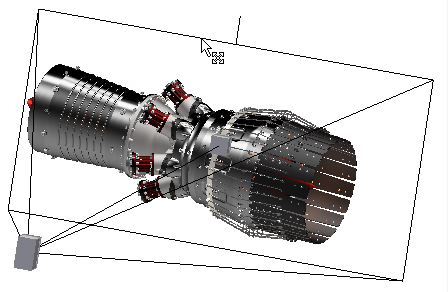
- 更改滚动角度。单击并拖动照相机视图体积边界控制柄可围绕位置-目标轴旋转照相机图形。
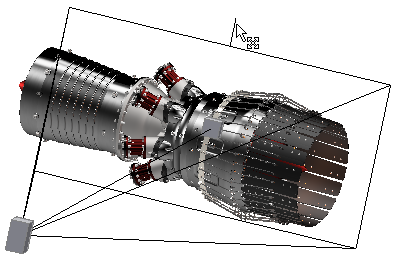
- 如果适当,选择“链接到视图”以更新激活视图,使其与照相机特性相匹配,然后隐藏照相机图形。
- 在“投影法”中,将照相机视图模式设置为正交或透视。
在照相机动画制作操作中禁用“投影”。
注: 使用正交照相机可以获得传统的插图视图,而使用透视照相机可以获得更加逼真的视图。 - 如果旋转角度与默认角度不同,则根据需要在“旋转角度”中指定围绕照相机的方向轴旋转的角度。 您可以使用操纵器,如之前所述。
- (可选)在定义或编辑照相机期间,选中“链接到视图”将照相机与显示区域同步。
注: 在照相机制作动画期间,“链接到视图”会将显示区域更新为照相机设置。
- 如果缩放角度与默认角度不同,则根据需要在“缩放”中指定照相机的缩放角度,以定义水平视野。您可以使用操纵器,如之前所述。
- 单击“确定”。
景深
可以将景深用于创建的任意照相机。若要使用景深,请执行以下操作:
- 在“照相机定义”对话框中的“景深”部分,选中“启用”。将启用景深控件。
- 选择“焦点限制”,以提供远/近焦平面位置,或者选择“光圈档”,以指定照相机光阑值和焦平面位置。
- 指定相应方法的景深参数。对于“焦点限制”,指定远/近焦平面位置。对于“光圈档”,提供光圈档设置和焦面位置。
- (可选)可以选中“将焦平面链接到照相机目标”,这有两个优点:
- 焦面将保持相对于目标定位。如果编辑照相机目标,则照相机保持在相对于它的焦点上。
- 可以为照相机目标制作动画。其结果是一个活动景深,可提供极佳的动画效果。